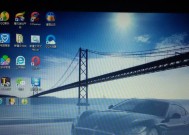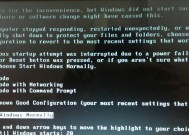如何快速备份XP系统注册表(简单操作教你快速备份XP系统注册表)
- 网络设备
- 2024-11-03
- 41
- 更新:2024-10-17 18:43:17
XP系统注册表是操作系统中存储着各种配置信息的重要组成部分,一旦发生错误或损坏,可能导致系统无法正常运行。备份XP系统注册表是非常重要的一项操作。本文将介绍如何快速备份XP系统注册表,以便在需要恢复或还原时能够方便快捷地进行操作。

1.如何打开注册表编辑器?
在开始菜单中点击“运行”,输入“regedit”,然后按下回车键即可打开注册表编辑器。
2.定位到需要备份的注册表键
在注册表编辑器中,通过展开目录树结构,定位到需要备份的注册表键所在的位置。
3.选择需要备份的注册表键
在目标注册表键上点击右键,选择“导出”选项以备份该键。
4.选择备份文件保存位置
选择合适的文件夹作为备份文件的保存位置,为其命名并确保文件类型为“注册表导出文件(*.reg)”。
5.完成注册表备份
点击“保存”按钮即可完成XP系统注册表的备份。
6.自动化备份注册表的方法
通过创建一个注册表备份的批处理脚本,可以实现自动化备份XP系统注册表的操作。
7.设置定期备份计划
使用Windows系统自带的计划任务功能,可以设置定期自动备份XP系统注册表,保证数据安全。
8.如何恢复备份的注册表?
在注册表编辑器中,点击“文件”菜单,选择“导入”选项,然后选择之前备份的注册表文件进行恢复。
9.注意事项:谨慎操作
在备份或恢复注册表时,一定要谨慎操作,避免误删除或覆盖关键注册表信息,导致系统出现问题。
10.备份注册表的重要性
备份XP系统注册表可以防止系统配置错误、病毒攻击或软件安装导致的问题,确保系统稳定运行。
11.如何定期更新注册表备份?
随着系统配置的变化和软件安装的增多,定期更新注册表备份可以保持最新的系统配置信息。
12.备份注册表对于解决系统问题的重要性
在系统出现问题时,备份好的注册表可以帮助快速恢复到稳定的状态,解决各种故障和错误。
13.其他备份系统配置的方法
除了备份注册表,还可以通过备份重要系统文件、创建系统还原点等方法来保护系统配置。
14.提高备份效率的技巧和工具
使用压缩工具可以减小注册表备份文件的大小,提高备份效率。同时,选择高效的备份软件也是一个不错的选择。
15.结论
通过本文介绍的方法,您可以快速备份XP系统注册表,为日后恢复或还原系统时提供了保障。备份注册表是确保系统稳定运行的重要步骤,希望本文对您有所帮助。
简单步骤帮助您备份XP系统注册表
备份XP系统注册表对于系统维护和修复非常重要,因为注册表是系统的核心组成部分。本文将介绍如何通过简单的步骤快速备份XP系统注册表,以确保您的系统安全稳定。
一、准备工作:了解注册表及其重要性
1.1什么是注册表
注册表是Windows操作系统的核心数据库,其中存储了系统和应用程序的配置信息。
1.2注册表的重要性
注册表记录了操作系统和应用程序的设置,如果注册表损坏或丢失,可能导致系统不稳定或无法正常运行。
二、快速备份XP系统注册表的步骤
2.1打开注册表编辑器
在“开始”菜单中选择“运行”,输入“regedit”并点击“确定”打开注册表编辑器。
2.2导出注册表
在注册表编辑器中,选择“文件”菜单下的“导出”,选择保存路径和文件名,并确保选择了“所有”选项,然后点击“保存”。
2.3备份完成
您已成功备份XP系统的注册表,并保存为.REG文件。
三、使用系统还原功能恢复注册表
3.1打开系统还原
在“开始”菜单中选择“所有程序”,然后选择“附件”,找到“系统工具”下的“系统还原”。
3.2选择恢复点
在系统还原窗口中,选择一个合适的恢复点,并点击“下一步”。
3.3开始恢复
确认恢复操作,点击“完成”开始恢复注册表。
四、自动备份注册表的工具推荐
4.1使用系统还原点进行备份
系统还原功能会自动创建恢复点,可以作为备份注册表的一种方法。
4.2使用第三方工具进行备份
有许多第三方工具可以帮助您自动备份注册表,如CCleaner、WiseRegistryCleaner等。
五、定期备份注册表的重要性
5.1防止意外损坏
定期备份注册表可以避免由于意外操作或软件安装等原因导致注册表损坏。
5.2方便恢复修复
备份的注册表可以快速恢复修复系统问题,节省时间和精力。
六、注意事项和风险提示
6.1谨慎操作注册表
在编辑注册表时要小心谨慎,不要随意删除、修改或添加注册表项。
6.2备份保存安全
备份的注册表应保存在可靠的地方,以免丢失或被恶意篡改。
6.3恢复风险评估
在恢复备份的注册表时,需要评估风险并谨慎操作,以免进一步损坏系统。
七、
备份XP系统注册表是确保系统稳定运行和修复问题的关键步骤。通过本文提供的简单步骤,您可以快速备份注册表,并在需要时方便地恢复。同时,定期备份注册表和谨慎操作可以最大程度地保护您的系统安全。